
V mém minulém článku jsme se tedy podívali na to, jak se můžete dostat k natáčení živé hudby. Doufejme, že někteří z vás tento článek použili jako motivaci, aby se tam skutečně dostali a stříleli. Skvělý! Pokud ne, na co čekáte?
Tentokrát chci napsat na základě komentáře, který jsem obdržel o tom, jak upravovat hudební fotografii, s několika nejlepšími tipy, jak dostat vaše úpravy hudby na standard rockového boha. Neexistuje žádný správný nebo špatný způsob úpravy fotografií. Vy máte svůj styl úprav a já mám svůj, takže pokud si při pohledu na toto myslíte „Dávám přednost většímu kontrastu“, jednoduše přidejte více kontrastu.
Používám editační software Capture One Pro. Vím, že velké procento z vás používá Lightroom, ale ve skutečnosti jsou věci velmi podobné. Tlačítka jsou na různých místech, ale dělají to samé. S tímto článkem vám chci spíše než přesného průvodce krok za krokem poskytnout několik rad. Jako všechny dobré recepty se musíte přizpůsobit vaší troubě a tomu, jak pikantní máte jídlo rádi. S tím řečeno, pojďme vařit.
Rychlost
Vzrušení z koncertu se vytrácí pro fanoušky, pro kapely a pro publikace, které ty obrázky vydávají. I když rychlost není při úpravách pro malá pásma příliš důležitá, vždy bych vám doporučil provést úpravy co nejdříve. Tímto způsobem, pokud doručujete obrázky kapele, budou stále nadšeni o show a pohled na vaše úžasné fotografie je ještě více rozveselí.
Když upravuji publikaci, myšlenkou je dostat obrázky co nejdříve. Proto je moje editační technika navržena s ohledem na rychlost jako faktor. U obrázků portfolia nebo obrázků, které máte rádi, rozhodně přejděte do Photoshopu a odstraňte věci, upravte kůži atd., ale obecně to není vyžadováno.
Tento krátký termín znamená, že se musíte někdy rozhodnout, že neodstraníte rušivá světla nebo značku požárního východu. Nyní je to mnohem rychlejší, když Capture One, Lightroom a spol. mají tyto funkce vestavěné. Mějte však na paměti, že v tomto procesu můžete stále snadno uvíznout.
Mnozí z vás možná začínají, takže můžete strávit čas dolaďováním detailů o něco více. Existuje mnoho skvělých návodů na DPS o Photoshopu a pokročilejších technikách úprav, takže si je určitě přečtěte, pokud je to něco, co chcete dělat.
Úpravy začínají ve fotoaparátu při fotografování
Nemohu to dostatečně zdůraznit. Tendence k přestřelování je silná! V digitální době můžeme střílet a mazat tak rychle, že se necháme unést. Vzrušení z toho, že jste na akci, kde se střílí živá hudba, k tomu může přispět, protože chcete dostat TEN záběr. Zkuste se však trochu omezit. Každý snímek, který vyfotíte, je něco, k čemu se musíte vrátit a upravit, takže na to pamatujte. To znamená, že jsem se provinil, a když se po pódiu vyřítí zpěvák, střelba na maximální FPS kamery je něco, co vám může pomoci získat ten skvělý záběr.
Metadata (také znám jako nudný zvyk, který je dobré začít brzy)
Metadata jsou informace, které jsou připojeny k vašemu souboru. Zahrnuje nastavení fotoaparátu atd., ale když fotíte pro organizace nebo burzy, musíte do snímků zahrnout metadata. Nejlepší je osvojit si tento zvyk brzy.
Udělejte ze svých kontaktních informací předvolbu, abyste je mohli snadno přidat při importu, abyste ušetřili čas. První údaje, které musíte přidat, je pole obsahu, které obsahuje následující sekce:
Titulek
Popis
Kategorie
„Nadpis“ je jednoduchý. Uveďte jméno kapely, která vystoupí živě na XYZ Venue. Pokud máte záběr na hlavního zpěváka, přidejte tuto informaci. Například na tomto obrázku je nadpis „Diet Cig“. Živě v The Rescue Rooms Nottingham. Tečka po tečce 2015.‘
S následujícím popisem jako „Alex Luciano z newyorské kapely, Diet Cig hraje v Nottingham's Rescue Rooms v rámci festivalu Dot To Dot.“
To nejdůležitější jsem uložil až na konec – ‚Klíčová slova.‘ Klíčová slova používáte pro vyhledávání obrázků ve svém katalogu nebo v knihovně obrázků či publikaci, kam jste obrázek odeslali. Například na tomto záběru obrázek obsahuje klíčová slova jako ‚Fender Guitars‘ a ‚Vans‘. Je úžasné, kolikrát se lidé ptají na hudebníka, který hraje na konkrétní značku kytary nebo hraje v konkrétní značce. Usnadněte si to tedy a pomocí klíčových slov je vyhledejte. Myslím, že nejpodivnější požadavek, který jsem měl, byl pro umělce vystupující v pantoflích. Bohužel žádnou v katalogu nemám. To však ukazuje, jak může být klíčové slovo ve všech detailech užitečné.
Začněte tento proces brzy. Jinak, než se nadějete, natočili jste bez něj tolik koncertů, že pomyšlení na přidávání metadat k tolika obrázkům znamená, že to vůbec neděláte. Získejte návyk a je to bezbolestné. Nechte to na později a neuděláte to. Věř mi! Můj první rok natáčení živé hudby nemá dodnes žádná metadata!
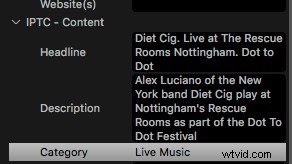
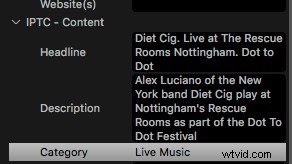
Vyřazení obrázků
Nyní jej musíte zúžit na rozumnou sadu obrázků k úpravě. Doporučuji cca 10 až 15 max. V tomto výběrovém řízení musíte být nemilosrdní! Při výběru záběrů se možná budete muset zaměřit na drobné detaily (a někdy i vnímané rozdíly), abyste je zúžili. Klíčem je zde být nemilosrdný. Stejně jako prázdninová slideshow od vašich příbuzných – bez ohledu na to, jak fantastické si myslíte, že jsou, nikdo nechce vidět všech 128 záběrů kapely, které jsou zaostřené a dobře exponované. Chcete malou sadu obrázků, které zachycují intenzitu přítomnosti. Tímto způsobem mají mnohem větší dopad. Raději lidi ohromíte, než aby si mysleli:„Není tento snímek stejný jako ten předchozí?“

Takto bude vypadat typický snímek mimo kameru. Barva je pryč, jsou nějaké problémy s expozicí, ale toto je skvělý výchozí bod.
Vyvážení bílé / Korekce barev
Vyvážení bílé a korekce barev jsou nejtěžší částí. Na koncertě najdete tolik barevných variací, že získat realistický odstín pleti může být nemožné. V tomto případě můžete buď přijmout barvy, nebo přejít na černou a bílou. Přijde vám to do oka a možná budete muset udělat kompromis.
Jak ukazují snímky obrazovky níže, ve smíšeném světle to může být docela extrémní, protože vyvážení bílé vašich fotoaparátů může docela minout. Co se týče nastavení fotoaparátu, nechávám vyvážení bílé na automatu. Osvětlení se v koncertní situaci mění natolik, že ani hádat, na jaký režim jej nastavit, není praktické. Nechte to v automatickém režimu. Nechte fotoaparát, aby udělal maximum, a pak (a nerad používám tento termín) to opravte v příspěvku.
Zde si vyberete, chcete-li to v černé a bílé. Někdy máte skvělý záběr, ale barvu nelze opravit (červené světlo je zabíjející a z nějakého důvodu lidé s osvětlením milují červenou!). Jediná možnost je tedy černobílá. Jak jsem řekl ve svém minulém článku, když jsem to dělal pro média, černá a bílá je obecně zakázána, ale pro osobní práci (a dokonce i portfolio) není na černé a bílé nic špatného. Líbí se mi ten vzhled.
Další možností je jít s barvou a nechat ji být součástí atmosféry fotografie. Mám záběr Iana Browna z Kamenných růží (kterého jsem jako mladík zbožňoval), jak se dívá skrz jeho tamburínu a přímo do objektivu. Osvětlení znamenalo, že se mi nikdy nepodaří získat přirozené odstíny pleti, a tak jsem přijal barvu a upravil ji s ohledem na to.

Vyvážením barev je tento obrázek mnohem lepší, ale stále je na čem pracovat.
Vystavení
Jakmile budete mít nastavenou barvu, můžete začít pracovat na expozici. Podobně jako u jakékoli jiné úpravy, kterou děláte, ale hlavní rozdíl je v tom, jak moc používáte posuvníky ‚obnovit světla‘ a ‚stíny‘. Koncertní osvětlení je obvykle vysoce kontrastní, zvláště pokud máte v záběru světla na pozadí. Zde může pomoci použití posuvníků pro obnovení. Světla na pozadí jsou obecně jediná chvíle, kdy trochu retušuji. Pokud mám fantastickou fotku s rušivým světlem na pozadí, rychle ji odstraním. To je krása toho, že máte k úpravě pouze deset obrázků místo 75. S každým obrázkem můžete strávit trochu více času, i když jste na obtíž. Dalším tipem je snížit sytost, abyste získali okraj tvrdých barev. Můžete také pracovat s jednotlivými barvami, což pomáhá.
U obrázku, se kterým zde pracujeme, jsem snížil expozici o něco méně než 1 krok a obnovil světla. Také jsem do obrázku přidal trochu jasnosti a kontrastu pro větší úder.
Úrovně/křivky
Pro svá poslední vylepšení používám ‚křivky‘. Můžete také použít ‚úrovně‘, ale to záleží na vašich preferencích. Ať už použijete kterýkoli, je to případ práce s každým barevným kanálem, abyste vytvořili vyváženější konečnou barvu. Upravte kontrast, dokud nebudete šťastní.
S obrázkem, který zde používáme, jsem trochu upravil „střední tóny“. Upravil jsem každý z červených a zelených kanálů a provedl jsem jemné změny (jemnost je zde klíčová), abych dosáhla lepšího vyvážení barev v obrázku.
Oříznout
V případě potřeby můžete obrázek oříznout. Nebudu vás nudit, jak na to, ale je to jen něco, co je třeba mít na paměti. Pamatujte, že malé oříznutí může odstranit věci, jako jsou značky požárních východů, mnohem rychleji, než je odstranit ve Photoshopu.
Konečné vylepšení
Ke svým obrázkům vždy rád přidám malou vinětu. Obvykle velmi jemné, ale líbí se mi, jak to přitahuje pozornost k tématu. Myslím, že někdy je to spíše síla zvyku než nutnost. Opět je to na vás.
Poslední kontrola
Odejděte na několik minut od monitoru. Dejte si drink nebo jděte na záchod. Klíčem je dostat se na několik minut pryč od obrazovky. Můžete snadno zatlačit věci jako kontrast příliš daleko, aniž byste si to uvědomovali. Takže si vezměte 2 minuty pryč, pak se vraťte a zkontrolujte, zda jste šťastní.

Konečný obrázek, který šel do publikace.
Kopírovat, vložit, vyladit, opakovat.
Při úpravách více obrázků ze stejné show je výchozím bodem vždy zkopírování a vložení nastavení z obrázku, který jste již upravili. Obecně vám to dává skvělý výchozí bod. Osvětlení první a třetí skladby však není vždy stejné, takže možná budete muset začít od nuly. Jako u všeho, čím více toho uděláte, tím snazší to bude.
Černobílá

Barevná verze této show mi prostě nefungovala, ale miloval jsem energii, a tak jsem se rozhodl jít černobíle.
Nakonec to projdeme černobíle. Vždy postupuji stejným postupem jako u barevných fotografií jako výše. Pomáhá mi zjistit, zda fotka funguje nejlépe černobíle nebo barevně. U tohoto obrázku se mi nepodařilo vybrat správnou barvu. Pro mě tomu něco chybělo, ale miloval jsem energii. Tak jsem se rozhodl místo toho zkusit černobílé.
Při převodu do černobílé vždy začínám s předvolbou, protože mi přijde, že „Capture One“ má několik skvělých. Předvolba slouží k tomu, aby se obraz přiblížil tomu, co chci, a pak doladím podle svého vkusu. Použití černé a bílé je zachránce, když je světlo převážně červené. Červená může vytvořit úžasné černobílé fotografie. Když však víte, že musíte dodat barevně, je skvělé, že zvuk hudby přehluší vaše nadávky na osvětlovače!

Black &White způsobil, že tento obrázek vynikl a rychlé oříznutí odstranilo rušivého fotografa a vytvořilo tento konečný obrázek.
Doufám, že vám tento článek pomohl. Bohužel neexistuje žádná předvolba ani kouzelná kulka, protože všechny světelné situace jsou různé. Doufám však, že vám tento článek pomohl při úpravě vlastních obrázků hudebních fotografií.
Jako vždy uveďte jakékoli komentáře níže a já se pokusím odpovědět.
